- Рубрики
- -Аватары- (234)
- Аватарки (моя работа) (201)
- Аватары найденные в сети (31)
- CMS, Web-программирование (88)
- Бизнес (31)
- Век живи, век учись... (28)
- Видео (15)
- Уроки рисования (10)
- Знаменитости (4)
- Герой нашего времени (2)
- Online service (76)
- Soft (79)
- Астрология (38)
- Все для фотошопа (245)
- Кисти (Brushes) (81)
- Плагин (Plug-in) (9)
- Скрап (набор, элементы) (60)
- Стили (Styles) (6)
- Текстуры (12)
- Формы, фигуры (Shapes) (2)
- Шаблоны, PSD (15)
- Шрифты (Fonts) (12)
- Экшен (Actions), Фильтры (4)
- Гаджеты (19)
- Дизайн, интерьер (84)
- Для дневника (55)
- Занимательные развлечения (116)
- Здоровье, красота, мода (319)
- Здоровье (69)
- Красота (50)
- Мода (37)
- Кино (33)
- Кошки (149)
- Собаки (18)
- Личное (116)
- Мои работы в фотошопе (169)
- Мужчина и женщина (отношения) (123)
- Музыка (40)
- Найдено в сети (133)
- Праздник (58)
- Практическая психология (195)
- Путешествия (47)
- Вьетнам (14)
- Тайланд (31)
- Рукоделие, вязание (134)
- Уроки flash (10)
- Уроки photoshop, corel draw, gimp (480)
- Уроки по ПО, Интернет (137)
- Фото, картинки, клипарт (711)
- PNG (402)
- JPG (57)
- Анимашки (20)
- Для телефона (9)
- Картинки, фото, иллюстрации (23)
- Хозяйке на заметку (152)
- Кухня (271)
- Чтиво (книги, учебники, журналы) (59)
- Юмор (91)
- Метки
- Цитатник
Пузырьки "Пузырьки" Архив объемом 1,07 Мб можно скачать /OnYyAJt8y...
Клипарт на прозрачном фоне «1 сентября» (школьный) - (2)/4ce1d35a8a451aa2816b4c7f6fd0468e/get/9474/20573769.5d/0_94d41_d73a12f3_L.png /73a6f1a24db522646ae6608fdf5cf9ee-fotki.yandex....
Кейп - (2)Кейп Вот еще вещица, которой я очень горда))). жаккардовый кейп Герда)). Э...
Векторные кошки - (1)Трафареты кошек Как хорошо, что есть на свете кошки, Которые мечтают на окошке. Проснувши...
Как скачать весь альбом из Яндекс.Фото - (2)Как скачать весь альбом из Яндекс.Фоток ...
- Музыка
- Mika - Underwater (Музыка из рекламы часов Swatch Scuba Libre 2013)
- Слушали: 1057 Комментарии: 13
- madonna_-_masterpiece.mp3
- Слушали: 1054 Комментарии: 4
- Кнопки рейтинга «Яндекс.блоги»
- Подписка по e-mail
- Интересы
- Статистика
Записей: 4198
Комментариев: 33417
Написано: 66112
Как перекодировать гифку в флешку и сберечь нервы читателей |
|
Гифки — распространенные в Интернете смешные анимированные картинки графического формата .GIF. Часто они содержат какой-то сюжет и могут принести несколько секунд смеха. Всё было бы хорошо, но «весят» такие файлы достаточно много и, соответственно, отнимают на свою загрузку время и интернет-трафик.
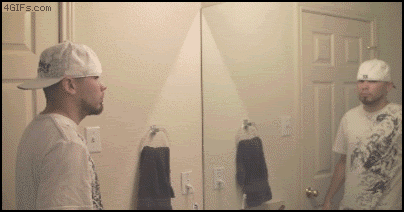
Например, эта смешная гифка забрала у вас почти 4 мегабайта (уж простите — нужен был пример).
Но проблему легко решить, если перевести «картинку» из графического формата во флешку (.SWF) — «вес» файла будет уменьшен в десятки раз.
КАК ПЕРЕКОДИРОВАТЬ ГИФКУ В ФЛЕШКУ
Сделать это очень легко, если вспомнить о полюбившейся многим бесплатной программе Format Factory (c ее помощью мы уже научились вырезать фрагмент видео и подготавливать его для поста ).
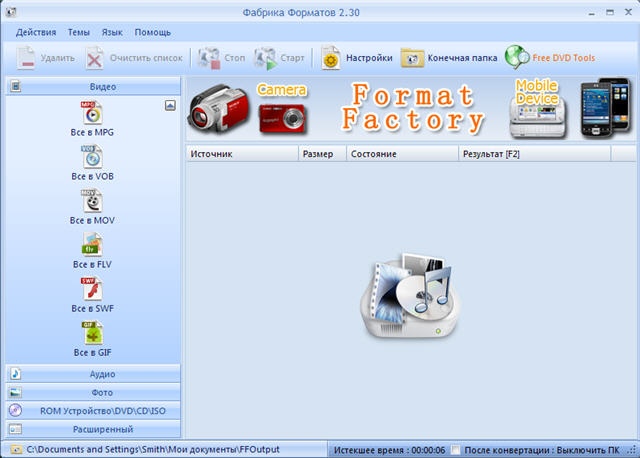
Нужно сделать четыре шага: указываем формат SWF, выбираем файл, перекодируем его, загружаем результат в пост. Скачать программу (21,5 Мб).
Указываем формат
Запускаем программу, в левой части выбираем «Видео» — «Все в SWF».
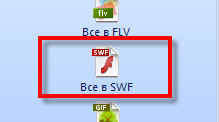
Выбираем файл
Выбираем исходный файл: перетаскиваем его мышью в открывшееся окно или нажимаем на кнопку «Файл» и находим его на компьютере.
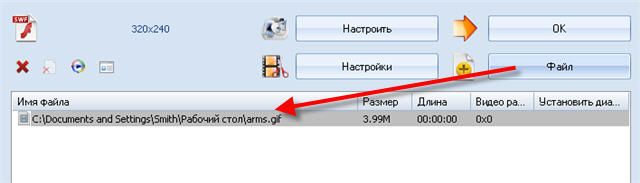
Программа имеет много настроек, но с этим разбирайтесь сами, если захотите. А пока оставляем все настройки по умолчанию. Нажимаем справа вверху кнопку «OK».
Перекодируем файл
Нажимаем на кнопку «Старт» в верхнем меню и ждем выполнения перекодировки, примерно секунду.
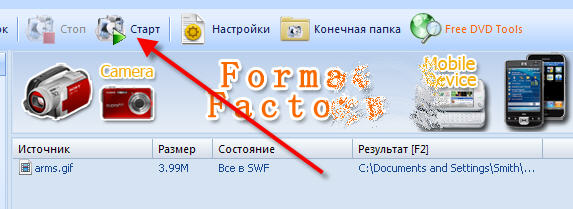
Если не менялось в настройках, то выходной SWF находится в «Конечной папке» — нажимаем на соответствующую кнопку.

Можно заметить, что первоначальный GIF имел размер 3,99 Мб, полученный SWF — всего 315 Кб. Как говориться, зачем платить больше? Это значение можно еще уменьшить, если покопаться в настройках.
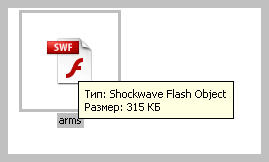
Загружаем SWF в пост (если вы еще этого не знаете)
Внизу нового поста (или черновика) есть раздел «Прикрепить файл». Нажимаем на кнопку «Обзор», находим наш SWF и публикуем сообщение.
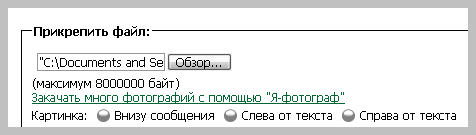
Чтобы совсем было хорошо, открываем новый пост для редактирования и дописываем в код флешки размеры файла.

Не знаете, где их взять? Наводим курсор на исходный GIF и читаем свойства: «размеры» и так далее.
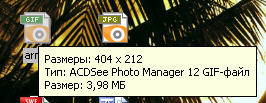
Сложно и долго? Да, это так. Тем более, что большинство читателей никогда не оценит ваш благородный порыв и заботу о них.
Надеюсь, хоть что-то новенькое узнали.
А вот, кстати, полученный в итоге флеш-файл.
Код: [flash=404,212,/b6682dbc6d957ffbba1a017284f23219/images/attach/c/1//3806/3806898_arms.swf]
| Рубрики: |
Уроки по ПО, Интернет
|
Понравилось: 5 пользователям

| Комментировать | « Пред. запись — К дневнику — След. запись » | Страницы: [1] [ Новые ] |









